Gebruikersbeheer
Het "Gebruikers"-gedeelte is ontworpen voor het beheer van de gebruikers die deelnemen aan het project. In dit gedeelte kunt u:
- iemand uitnodigen om deel te nemen aan het project;
- de rol van een deelnemer in het project wijzigen;
- een deelnemer uit het project verwijderen.
Deelnemers uitnodigen voor het project
Om deelnemers uit te nodigen voor het project:- Klikt u op "Gebruiker toevoegen" 1.
 In het nieuw geopende venster voert u het e-mailadres in van de uitgenodigde en kiest u zijn/haar rol in het project (Beheerder, Redacteur, Lezer) en klikt u vervolgens op de "Toevoegen"-knop.
In het nieuw geopende venster voert u het e-mailadres in van de uitgenodigde en kiest u zijn/haar rol in het project (Beheerder, Redacteur, Lezer) en klikt u vervolgens op de "Toevoegen"-knop.
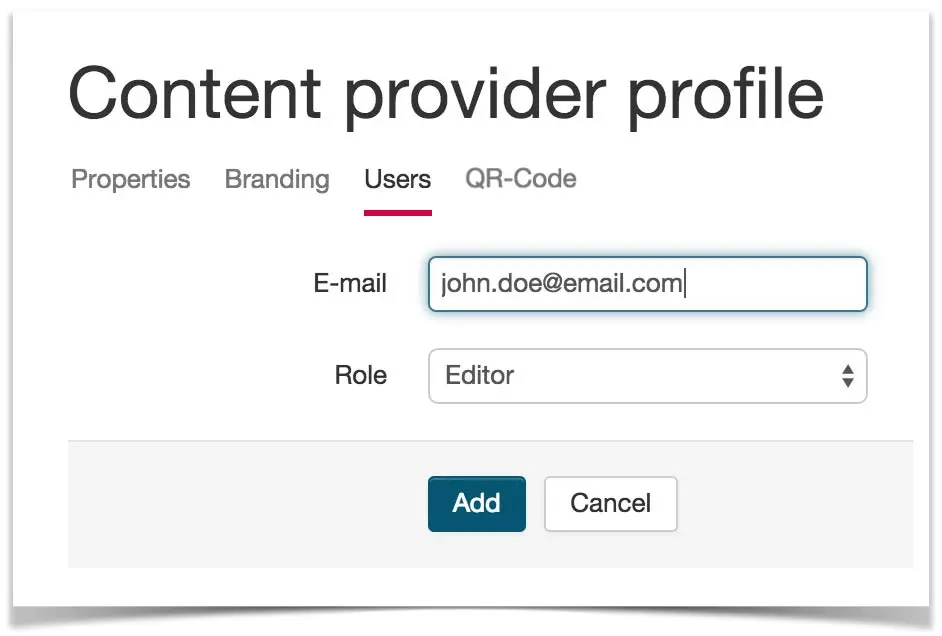 De uitnodiging zal naar het opgegeven e-mailadres worden verstuurd. De "Uitnodigingen"-tabel zal een rij bevatten met de gegevens van de uitgenodigde gebruiker, totdat de uitnodiging is geaccepteerd 2. Als, om welke reden dan ook, een e-mail met een uitnodiging niet aankomt op zijn bestemming, dan kan deze opnieuw worden verstuurd door op de "Uitnodiging Opnieuw Versturen"-knop te drukken.
De uitnodiging zal naar het opgegeven e-mailadres worden verstuurd. De "Uitnodigingen"-tabel zal een rij bevatten met de gegevens van de uitgenodigde gebruiker, totdat de uitnodiging is geaccepteerd 2. Als, om welke reden dan ook, een e-mail met een uitnodiging niet aankomt op zijn bestemming, dan kan deze opnieuw worden verstuurd door op de "Uitnodiging Opnieuw Versturen"-knop te drukken.
 Zodra de gebruiker de uitnodiging accepteert, zal de rij met zijn/haar gegevens naar de hoofdtabel worden verplaatst 3:
Zodra de gebruiker de uitnodiging accepteert, zal de rij met zijn/haar gegevens naar de hoofdtabel worden verplaatst 3:

De rol van een deelnemer aan een project wijzigen
Deelnemers aan projecten kunnen een van deze drie rollen hebben: Beheerder - heeft de meest uitgebreide toestemmingen binnen het project. De Beheerder kan de deelnemers aan het project beheren (uitnodigen, rollen wijzigen, verwijderen), de parameters van de leverancier van de content bewerken, de statistieken van het gebruik van de content controleren en audiogidsen bewerken/aanmaken. Redacteur - kan audiogidsen aanmaken en bewerken. Inclusief het wijzigen van het zichtbaarheidsniveau van audiogidsen en hun componenten en het verwijderen van audiogidsen en/of hun componenten. Lezer - kan alleen de audiogidsen van het project bekijken. - kan geen wijzigingen aanbrengen in de audiogidsen. Alleen de Beheerder kan de rol van een deelnemer van een project wijzigen. Om de rol van een deelnemer te wijzigen, drukt u op de Bewerken-knop 4 in de rij van de deelnemer. In het nieuw geopende venster kiest u de gewenste rol uit de lijst 5 en drukt u op "Bijwerken".
In het nieuw geopende venster kiest u de gewenste rol uit de lijst 5 en drukt u op "Bijwerken".
